Защо компютърът се забавя и как да го премахне

- 2364
- 232
- Sheldon Heller
Забавянето на работата на компютъра е сходно с човешкото стареене: това се случва постепенно и колкото по -късно, по -плачевно е резултатите. Но има основна разлика: програмните причини в повечето случаи се елиминират и що се отнася до желязото, операцията за замяна на сърцето (тоест процесорът) в компютрите продължава без неприятни последици. Освен това, нов хардуер е в състояние да вдъхне нов живот в компютър, да го подмлади.

Но как да диагностицирате признаци на физическо и морално стареене на компютър? Най -надеждната характеристика е забавяне в работата му. Има много причини за това, следователно има подходящ брой начини за премахване. Днес научаваме за основните причини за явление, което за много потребители е неприятна изненада. Не е тайна, че и желязото, и софтуерът могат да бъдат виновни за факта, че компютърът започна да работи бавно, понякога се мотае и дори да се изключи (или да премине в рестартиране).
Доста е трудно да се проследи някои временни корелации, но едно нещо може да се каже със сигурност: колкото по -стари е инсталирането на компютъра и операционната система, толкова повече проблеми са свързани с спада на производителността.
Хардуерни причини за забавяне на работата на PC
Нека започнем с желязо - като правило, тук проблемите са боядисани по -ясно, е по -лесно да ги диагностицирате, а методите за елиминиране не изискват знания за операционната система.
Физическо замърсяване на системното устройство
Компютърът е желязна кутия вътре, която са инсталирани електронни и механични компоненти. Последните могат да бъдат класифицирани от твърди дискове, охладители и вентилатори. Последните са проектирани да охлаждат горещите компоненти на системния блок, като процесора, видео чип и същия твърд диск.

Почистване на системен блок с помощта на спрей със сгъстен въздух
На теория, циркулацията на въздуха вътре в SB не трябва да позволява на праха да се натрупва тук, но на практика се случва обратното: дори върху остриетата на вентилатора на неистовата скорост, малки прахови пръчици са толкова плътно, че образуват дебел пухкав слой. Поради това вентилаторите се въртят по -бавно, ефективността на охлаждане намалява и в резултат на това поради прегряване компютърът започва да тъп и виси. Решение на проблема - периодично почистване на вътрешностите на системния блок от прах поне веднъж годишно и за предпочитане два пъти по -често по -често.
Носете термична паста
Както вече разбрахте, прегряването на компютър е много сериозно заболяване, което трябва да се лекува с страхотна храна.
Не е достатъчно да се охлади процесорът на един охладител, следователно, на мястото на контакт между тези два компонента, се прилага термична мазнина, която подобрява топлопредаването поради специален състав. Уви, с течение на времето изсъхва и губи оригиналните си свойства.

Последствията не се принуждават да чака - компютърът започва да се забавя и периодично плътно виси. Почивка от 10-20 минути помага, че процесорът да се охлади. Обикновено както процесорът, така и видеокартата с твърд диск са оборудвани с температурни сензори. Мониторингът на температурата на тези компоненти може да се извърши с помощта на трета страна софтуер и ако индикаторите за процесора са критични, а за Winchester и GPU е нормално - най -вероятно случаят е в термичен пакет.
Въпреки че е предназначен за 5 години работа, проблемите могат да започнат много по -рано - например поради утаен прах, поради лоша тестени изделия или използването на евтин състав с маловажни или лоши характеристики.
Топлинната подмяна може да се извърши независимо, ако има подходящ опит, но тъй като процесорът е най -скъпият компонент на компютъра, не трябва да рискувате. Инструктирайте тази работа на специалист или по -опитен приятел.
Провал на овенните дъски
RAM, като твърд диск, служи за съхраняване на информация. И въпреки. Контакт между лентата и конектора може да се влоши. Във всички тези случаи компютърът ще започне да замръзва и работи изключително нестабилно.

Диагностицирането на такава неизправност не е лесна. Специализираните комунални услуги, проверка на състоянието на клетките, може да стигне до спасяването, като направи многократно запис на данни в тях с последващо четене.
Лошият контакт се коригира чрез издърпване и по -добра вложка на лентата в конектора. Ако самият RAM започна да се проваля, по -добре е да го замените с нов, за да се избегне появата на още по -големи проблеми.
Охладителят се счупи
Една от причините, поради които компютърът започна да се забавя, е физическото разбиване на охладителя. Лесно е да се забележат прекъсвания в работата му, според периодичния външен вид и загубата на шум в системния блок. Когато охладителят най -накрая е „умира“, вие също ще почувствате това, за да намалите общото ниво на шум, публикувано от компютъра.

Неотработеността на Coler може да бъде свързана с появата на дефекти на подхранващ влак, с лош кабелен контакт и най -накрая може да изгори вентилатора на двигателя. В последния случай компонентът, охлаждащ процесора, не може да се разпределя.
Слаб компютър
PC не работи самостоятелно - те се контролират от операционната система. Следователно характеристиките на желязото трябва да отговарят на изискванията на специфичната версия на ОС. Препоръчителните стойности за централния процесор, количеството памет, обемът на твърдия диск и характеристиките на видео адаптера обикновено са посочени на етикета на закупения софтуерен продукт. Можете да ги намерите чрез интернет. Но проблемът е, че въпреки че хардуерът и софтуерът се подобряват паралелно, компютърът се придобива от години и можете да инсталирате нова версия на любимата си програма по всяко време. В резултат на това наборът от програми, които са работили нормално в началото, в крайна сметка се превръща в причината, че компютърът виси или ужасно се забавя, тъй като новите версии на добре познат софтуер са проектирани за по -перфектно оборудване.
С една дума остарял компютър в крайна сметка се превръща в главоболие и тук нищо не може да се направи. Можете, разбира се, да не променяте програмите, о, и това в някои случаи няма да помогне: Работата върху Windows XP ще бъде неудобна поради факта, че тази Вервия на ОС не е подкрепена от дълго време дълго време от дълго време дълго време. Подобна ситуация се формира с други известни и популярни софтуерни продукти. Изход - Извършете компютър за надстройка, а не непременно веднага. Можете постепенно и на части първо да замените процесора, след това да добавите памет и по -късно да инсталирате по -бързо устройство или мощна видеокарта.
Повреда на видеокартата
Ако компютърът започне да се забавя, когато гледа видео или използва програми за изобразяване, можем да приемем, че има проблеми с графичен чип. Видеокартата, подобно на централния процесор, се занимава със сложни масивни математически изчисления, особено когато графичните приложения работят и се затоплят по същия начин, изисквайки висококачествено охлаждане.

Ако не следвате това, тогава поради прегряване на видео чипа, проблемите са неизбежни и в резултат на това въпросът може да не се ограничи да замръзне. Графичният процесор изгоря поради прегряване - неизправността не е толкова рядка и неговата подмяна ще ви струва стотинка. Така че не пренебрегвайте мониторинга на вашата система за охлаждане на компютъра.
Разпространение на твърд диск
Не е тайна, че твърдите дискове са принудени да работят в екстремни условия, тъй като скоростта на въртене на шпиндела се измерва с хиляди обороти в минута. Въпреки всички усилия на инженерите, е много трудно да се осигури дълъг живот на подобни движения.

Обикновено ресурсът на дисковете се измерва с хиляди часове, при реални условия, които обслужват 3, максимум 5 години, след което те започват да се провалят. Обикновено в началото се появяват няколко лоши сектора, тогава техният брой нараства и в резултат на това в един не много прекрасен момент се оказва, че секторът е станал нечетлив, който съдържа важен файл на операционната система, без което е не е в състояние да функционира нормално.
Такъв твърд диск не подлежи на ремонт.
Съвет. Можете да бъдете съблазнени чрез закупуване на употребяван диск, който може да струва по -ниска поръчка по -евтино от нов. Ние не препоръчваме подобно приключение - такъв продукт няма да продължи дълго и инвестираните фондове определено няма да се оправдаят.Софтуерни причини за забавяне на компютъра
Тук ситуацията е малко по -различна - симптомите са по -малко ясно изразени, отколкото в случай на дефектно желязо. Независимо от това, средствата за диагностициране на софтуерни проблеми са добре развити, както системни, така и трети разработчици на партия.
Допълнителни програми при автоматично зареждане
Ако не следвате факта, че той се появява в натоварване на шината, тогава такова явление като бавно работещ компютър неизбежно ще възникне. Проблемът само на пръв поглед изглежда не заслужава внимание - мислите, че изтеглянето на Windows ще се увеличи с няколко десетки секунди ..
Всъщност се оказва, че подобни програми са в автоматично зареждане са много десетки. Някои от тях ще ви бъдат познати, защото вие сами ги поставяте там (или позволихте на инсталатора да го направи). Или не сте чували за други, или не помнете при какви обстоятелства са изтекли там. И 4-5 дузини програми са стотици, ако не и десетки стотици мегабайти натоварена памет. И с бавно зареждане все още можете да се примирите, но с факта, че компютърът е ужасно забавен, е малко вероятно.
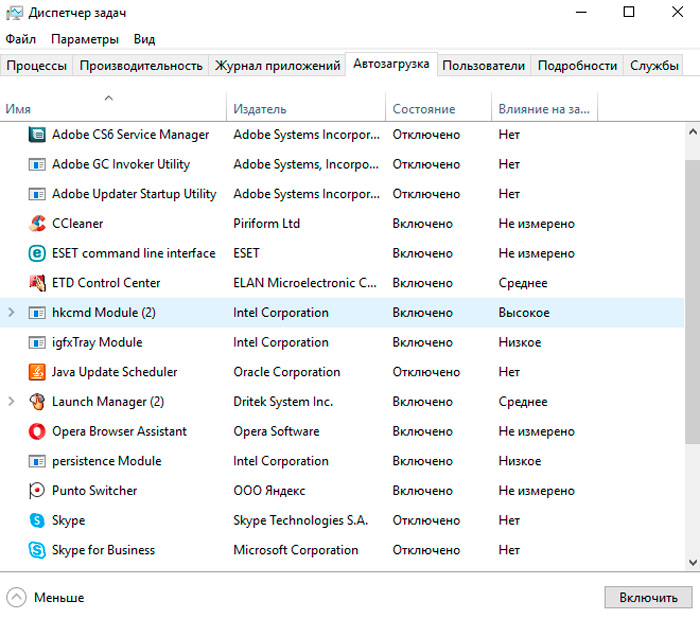
Така че трябва внимателно да прочетете списъка с програми, стартирани заедно с началото на операционната система, и да изключите незадължителните компоненти от него.
За да направим това, чрез менюто Старт в конзолата за търсене набираме командата msconfig и натискаме Enter. Ще се появи прозорец за конфигуриране на системата, където е необходимо да щракнете върху раздела "Automobile". Тук ще бъде възможно да се проучи съдържанието на натоварването на автомобила и да се изключи ненужните програми. Браузъри, торент клиент, пратеници - всички тези програми могат да бъдат стартирани при необходимост. И какво можем да кажем за услугите за услуги, които наблюдават състоянието на родителските приложения? Всички тези съветници могат безопасно да бъдат изключени от списъка.
Внимание. Ако получите нещо непознато - първо в Google каква програма е, какво прави и какво отговаря - е напълно възможно някаква друга важна програма да не работи без нея. Но можете да се придържате към друго популярно правило - не се страхувайте да изключите буквално всичко - от автоматично зареждане - функционирането на Windows няма да страда от това. И ако без нещо ще изпитате дискомфорт, върнете програмата на автоматичното зареждане е също толкова просто, колкото и изключването, като използвате манипулацията на кърлеж.Няма достатъчно място на твърд диск
Обикновено компютърът виси постоянно или периодично по време на работа, ако мястото на системния диск е изчерпано - тази, в която е инсталирана операционната система. В повечето случаи това е диск C:. Тази ситуация възниква поради факта, че по време на инсталирането на Windows има много по -малко място под него, отколкото за логическия диск на потребителя, който трябва да се съхранява лични файлове - документи, музика, филми. По принцип всички учебници препоръчват да се действа. Основното е да оставите секцията на системата достатъчен за специфичната версия на ОС. Но ако за XP е достатъчно, сравнително казано, 1 гигабайт, тогава апетитите на „седемте“ ще се окажат много повече и така на растежа.
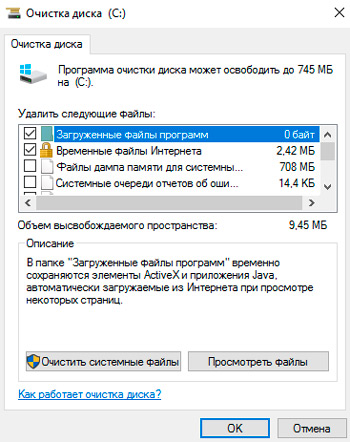
Ако на диска има много малко място, тогава неговата зона, която е предназначена за помпения файл, ще бъде по -подходящо намалена или силно дефрагментирана, в резултат на което компютърът ще бъде глупав.
Изходът е почистването на диска и има много възможности за това, вероятно не сте подозирали някои от тях:
- Премахването на ненужни, рядко използвани програми от папката на програмните файлове, където те са инсталирани по подразбиране.
- Почистване на папката „Зареждане“ - тук се натрупват огромен брой изтеглени файлове, общият обем на който може да бъде много значителен.
- Почистване на кошницата, която трябва да се извършва редовно.
- Премахване на временни файлове.
- Почистване на системния диск със сгради на Windows.
Постоянното изпълнение на тези препоръки ще реши проблема с липсата на дисково пространство.
Дейностите на вирусите
Времената са потънали в забрава, когато вирусите са били ангажирани с пряко разрушаване, изтриване на системни файлове и по този начин е невъзможно да се работи на компютър. Настоящите хакери са алчни и хитри хора, които се стремят да се възползват от вашия компютър. Например, представянето на код, който ще се включи в извличането на криптовалути, е задача за интензивна ресурс и въпреки че дейностите на такава програма ще бъдат внимателно прикрити, компютърът постоянно ще се мотае или забави надолу.
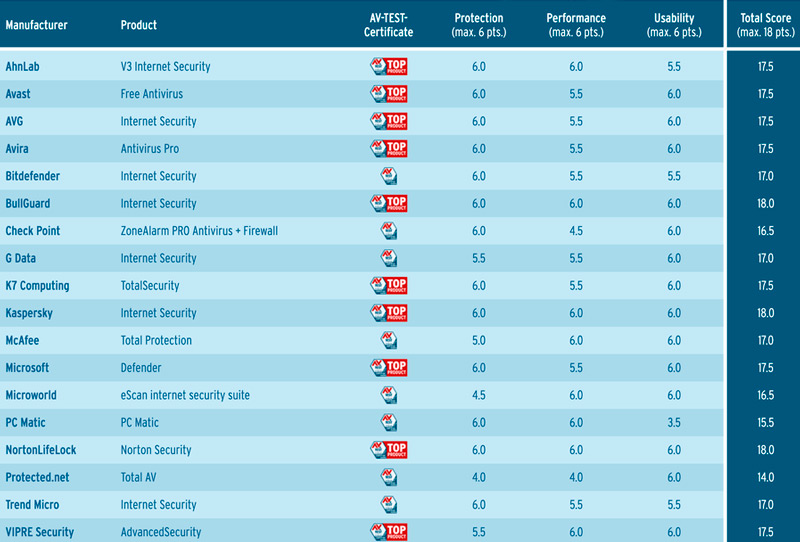
Не е необходимо да разчитате на факта, че вашият антивирус, дори ако това е платена версия, ще осигури абсолютна защита - в края на краищата писателите на вируси винаги намират нови вратички, които антивирусните разработчици се затварят с някои късно.
Как да изтриете злонамерен код в случай на инфекция е темата на отделна статия.
Грешки в регистъра
Въпреки че тази причина редовно е посочена в списъка на тези, които водят до окачване на компютъра, всъщност не си струва да го надценявате. Ако не сте актуализирали операционната система от много дълго време, тогава в системния регистър може да изглежда много допълнителни записи от неправилно отдалечени програми. Но степента на влияние върху производителността на компютъра едва ли се нарича голяма. Друго нещо са грешни записи, които наистина могат да създадат проблеми в работата на ОС.
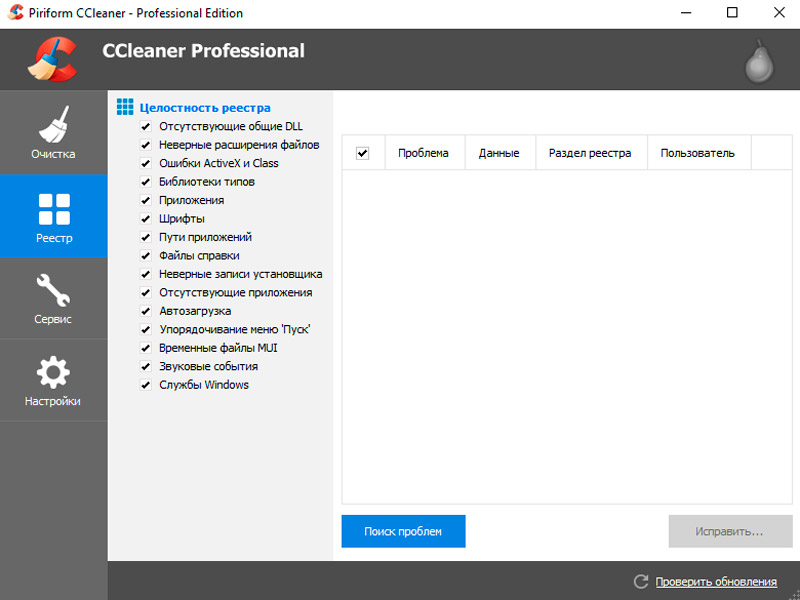
Най -често Windows започва да се забавя след автоматична актуализация, особено най -новите версии на ОС страдат. Днес е известно „дузина“.
За да почистите регистъра, използвайте специализирана помощна програма. Препоръчваме CCleaner - много популярна програма в Runet, която почиства регистъра за твърда четворка. За безплатна полезност това е много добър индикатор.
Разрушена фрагментация на диска
Но тази причина, въпреки че няма да принуди компютъра да замръзва плътно, но води до факта, че след известно време той започва сериозно да изостава.
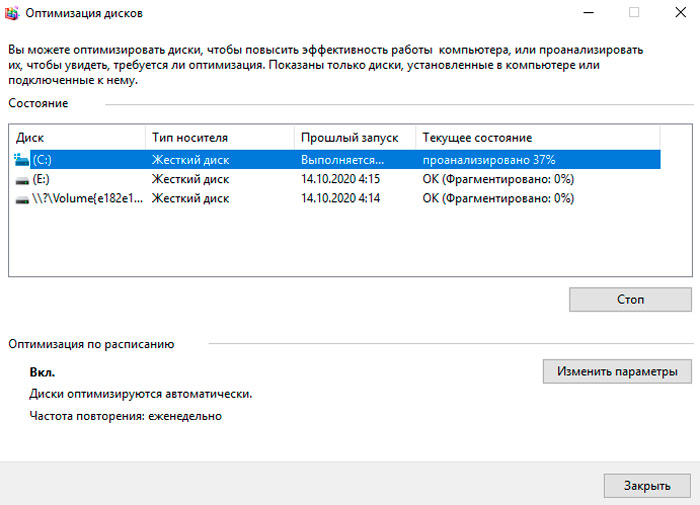
Както в предишния случай, проблемът се проявява главно на компютри, на които е инсталиран Windows отдавна и през това време файловата система е смазала толкова много, че дори и малки файлове трябва да бъдат сглобени от всички части на твърд диск. Което, разбира се, влияе върху работата на дисковете и системата като цяло и далеч от по -доброто.
Операцията за дефрагментация може да премахне тази причина и тя трябва да се извършва поне веднъж на шест месеца.
Компютърно почистване с помощта на трети програми
Има отделен клас софтуер, предназначен за почистване на компютър от различни боклук, натрупани на дискове.
Помислете за най -известния от тях:
- Auslogics е добър за своята универсалност. Тази програма се справя с задълженията на „портиера“, знае как да търси и премахне проблемите в регистъра, може да провери списъка с автоматично зареждане и да предложи да премахне нежеланото. Програмата е доста компактна, лесна за овладяване и използване, има функция за създаване на резервно копие, което препоръчваме винаги да използвате.
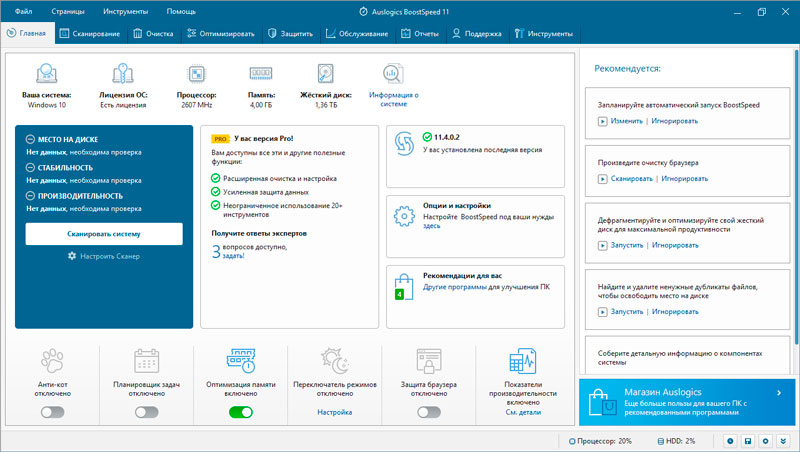
- Advanced System Booster има приблизително същата функционалност, с изключение на дефрагментацията, може да изтрие временни файлове с помощта на маски, характеризира се с интуитивен интерфейс, но впечатляващият списък от настройки за начинаещи може да бъде тесен врат.
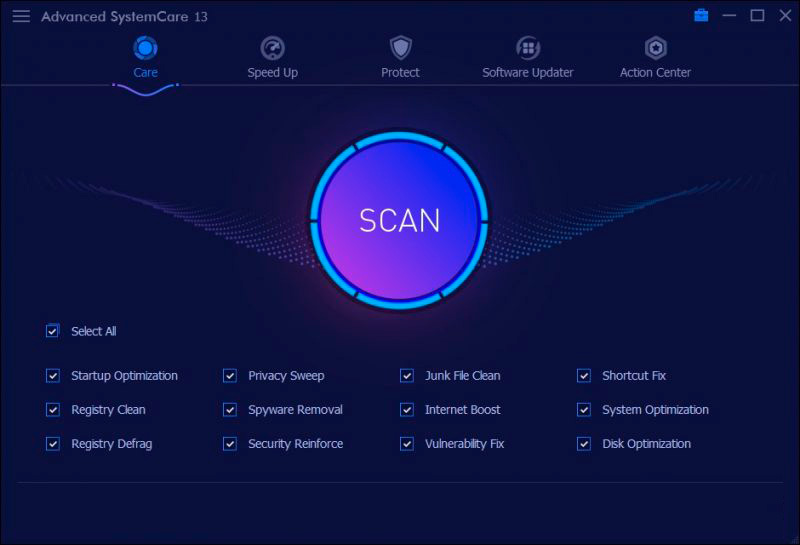
- Windows Doctor е още по -универсална програма, която може да се занимава с труден за почистване на боклука в компютърната файлова система, дефрагментира дисковото пространство и паметта, проверка на системния регистър, фино регулиране на поверителността и дори оптимизиране на работата на централния процесор.
Резюме
Бих искал да се надявам, че представената тук информация ще помогне на един от нашите читатели да се отърве от проблемите, свързани с намаляване на компютърната производителност.
Ние не се преструваме, че сме пълни с презентация и това по принцип е невъзможно - в противен случай производителите на софтуер и желязо биха произвели перфектни продукти. И как решихте подобни проблеми? Моля, споделете опита си за реанимация на компютърно реанимация в коментарите.

